Comment planifier une réunion des équipes dans Outlook?
Dans le lieu de travail au rythme rapide d'aujourd'hui, il est important de rester connecté avec des collègues, des partenaires commerciaux et des clients - et l'une des façons les plus efficaces de le faire est de planifier des réunions en utilisant la populaire plateforme Microsoft Teams. Mais si vous êtes nouveau dans l'utilisation des équipes Microsoft, vous vous demandez peut-être comment planifier une réunion d'équipes dans Outlook. Dans cet article, nous expliquerons les étapes que vous devez prendre pour planifier une réunion des équipes dans Outlook, afin que vous puissiez commencer à vous connecter immédiatement avec vos contacts.
- Open Outlook.
- Faire un clic Nouvelle réunion dans l'onglet Home.
- Cliquez sur Réunion des équipes icône dans le ruban.
- Remplissez les détails de votre réunion.
- Faire un clic Envoyer pour planifier la réunion.
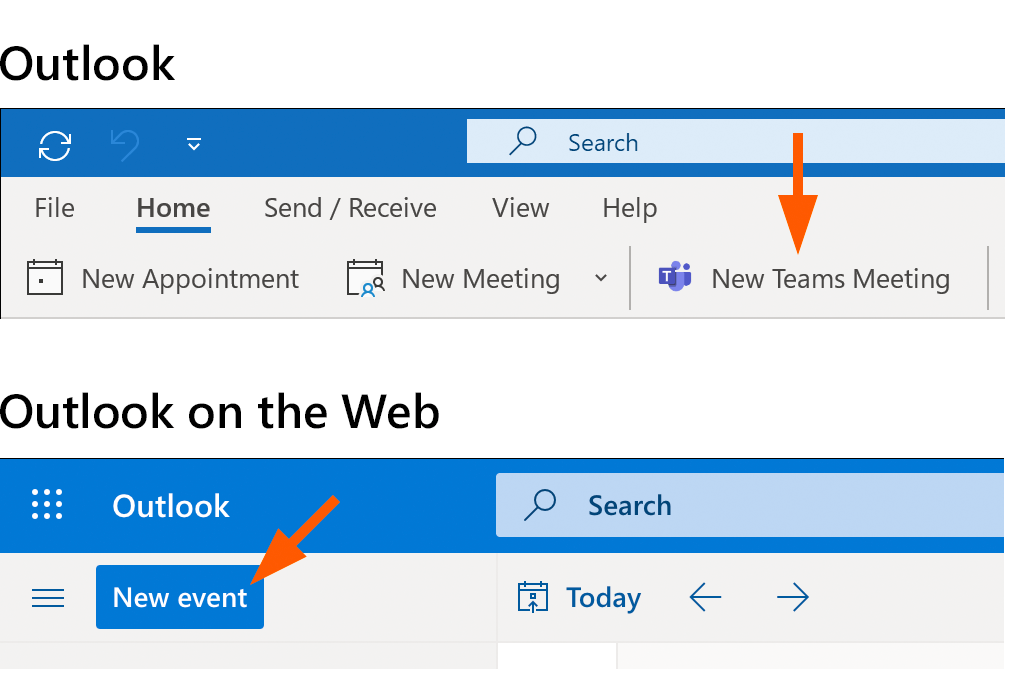
Comment planifier une réunion dans Outlook avec les équipes Microsoft
Microsoft Teams est une plate-forme de collaboration en ligne qui permet aux utilisateurs de discuter, d'appeler, d'organiser des réunions et de collaborer avec d'autres. Il est intégré à Outlook, afin que les utilisateurs puissent facilement planifier des réunions avec leurs collègues. Dans cet article, nous vous montrerons comment planifier une réunion d'équipes dans Outlook.
La première étape consiste à ouvrir Outlook et à se connecter à votre compte. Une fois que vous êtes connecté, vous pourrez accéder à l'onglet Équipes. De là, vous pouvez créer une réunion en sélectionnant l'option «Nouvelle réunion». Cela ouvrira une nouvelle fenêtre où vous pouvez créer la réunion. Vous pouvez donner à la réunion un titre, ajouter une description, sélectionner une date et heure et ajouter toutes les pièces jointes pertinentes.
Invitant les participants
Une fois que vous avez créé la réunion, vous devrez inviter les participants. Cela peut être fait en entrant leur adresse e-mail ou en les sélectionnant dans une liste de contacts. Vous pouvez également ajouter une note à l'invitation si nécessaire. Une fois que vous avez invité les participants, ils recevront un e-mail avec un lien pour rejoindre la réunion.
Configuration des paramètres de réunion
Avant le début de la réunion, vous devrez configurer les paramètres de la réunion. Cela peut être fait en sélectionnant l'option «Paramètres» dans l'onglet Équipes. Ici, vous pouvez choisir d'activer la vidéo, l'audio ou les deux, ainsi que si les participants peuvent rejoindre la réunion avant l'hôte. Vous pouvez également choisir si les utilisateurs peuvent rejoindre la réunion en tant qu'invités ou s'ils devront se connecter avec leur compte Microsoft.
Rejoindre une réunion
Une fois la réunion configurée, les participants peuvent se joindre en cliquant sur le lien dans l'invitation. Cela ouvrira l'application des équipes et les amènera à la réunion. À partir d'ici, ils peuvent rejoindre l'appel audio ou vidéo, ainsi que d'afficher tous les documents ou écrans partagés.
Utilisation d'outils de réunion
Au cours de la réunion, il existe un certain nombre d'outils qui peuvent être utilisés pour rendre la réunion plus efficace. Cela comprend la possibilité de muet ou de laver les participants, ainsi que d'enregistrer la réunion. Les autres fonctionnalités incluent la possibilité de partager des écrans, des tableaux blancs et des notes.
Mettre fin à une réunion
Une fois la réunion terminée, l'hôte peut mettre fin à la réunion en sélectionnant le bouton «End Reeping». Cela fermera l'application des équipes et mettra fin à la réunion pour tous les participants.
Ressources supplémentaires
Microsoft Teams propose un certain nombre de fonctionnalités et de ressources supplémentaires qui peuvent être utilisées pour rendre les réunions plus efficaces. Cela comprend la possibilité de planifier des réunions récurrentes, ainsi que d'accès aux transcriptions et aux enregistrements des réunions. Vous pouvez également intégrer des équipes à d'autres services, tels que Zoom, Skype et Google Hangouts.
Utilisation d'équipes pour des réunions d'affaires
Les équipes de Microsoft peuvent également être utilisées pour des réunions d'entreprise. Il peut être utilisé pour collaborer sur des documents, des écrans de partage et des diapositives actuelles. Il propose également un certain nombre d'outils de collaboration, tels que la possibilité de discuter ou de partager des notes.
Utiliser des équipes pour des réunions personnelles
En plus des réunions d'entreprise, les équipes peuvent également être utilisées pour des réunions personnelles. Cela comprend la possibilité de discuter avec des amis, de partager des photos et des appels vidéo. Il offre également des fonctionnalités telles que la possibilité de créer des sondages et des quiz.
FAQ connexe
Question 1: Qu'est-ce qu'une réunion d'équipes?
Réponse: Une réunion d'équipes est une réunion ou un événement en ligne qui peut être organisé à l'aide d'équipes Microsoft. Il s'agit d'une plate-forme sécurisée pour la conférence vidéo et audio, la messagerie commerciale et la collaboration de fichiers. Les réunions des équipes permettent aux participants de se joindre à n'importe quel appareil, y compris des ordinateurs de bureau, des ordinateurs portables, des tablettes et des smartphones. Il donne également à l'hôte la possibilité de planifier des réunions à l'avance, et les participants peuvent se joindre à un seul clic.
Question 2: Comment planifier une réunion des équipes dans Outlook?
Réponse: La planification d'une réunion d'équipes dans Outlook est facile et simple. Tout d'abord, ouvrez l'application Outlook et sélectionnez une nouvelle réunion. Ensuite, sélectionnez l'option de réunion des équipes. Entrez les détails de la réunion, tels que le titre et les participants, et cliquez sur le bouton Planifier. La réunion sera ensuite ajoutée à votre calendrier Outlook.
Question 3: Que se passe-t-il après avoir planifié la réunion?
Réponse: Après avoir planifié la réunion, une URL unique sera générée et envoyée aux participants invités. Ils peuvent ensuite utiliser cette URL pour rejoindre la réunion à l'heure prévue. De plus, l'hôte peut également utiliser l'URL pour rejoindre la réunion à tout moment.
Question 4: Quelles sont les différentes options de réunion?
Réponse: Avec les réunions des équipes, vous pouvez choisir parmi plusieurs options différentes. Vous pouvez planifier une réunion instantanée, une réunion à l'avance ou une réunion avec un calendrier d'Outlook. Vous pouvez également choisir d'allumer la vidéo, l'audio ou discuter pour la réunion, ainsi que de permettre aux participants de se joindre de manière anonyme.
Question 5: Puis-je enregistrer une réunion d'équipes?
Réponse: Oui, vous pouvez enregistrer une réunion d'équipes. Pour ce faire, sélectionnez l'option «Démarrer l'enregistrement» en haut de la fenêtre de réunion des équipes. L'enregistrement sera enregistré dans le cloud et l'hôte peut y accéder à tout moment.
Question 6: Puis-je gérer les réunions de mes équipes dans Outlook?
Réponse: Oui, vous pouvez gérer les réunions de vos équipes dans Outlook. Dans le calendrier Outlook, vous pouvez afficher, modifier et supprimer les réunions. Vous pouvez également reporter les réunions et envoyer des invitations à la réunion. De plus, vous pouvez utiliser le calendrier Outlook pour créer des réunions récurrentes.
Microsoft Teams | La bonne façon de planifier les réunions
La planification d'une réunion d'équipes dans Outlook est un excellent moyen de s'assurer que tous les membres de votre équipe sont sur la même longueur d'onde. Avec l'aide d'Outlook, vous pouvez créer rapidement et facilement une réunion, attribuer une heure et une date spécifiques et inviter les membres de votre équipe à rejoindre. C'est un excellent moyen de rester organisé et de s'assurer que tous les membres de l'équipe sont sur la même longueur d'onde. Avec un peu d'effort, vous pouvez facilement et rapidement apprendre à planifier une réunion des équipes dans Outlook.




















